Năng suất làm việc của tôi thường xuyên bị giảm sút khi chiếc máy Mac trở nên lộn xộn. Nếu bạn cũng giống tôi, việc dọn dẹp máy Mac có thể mang lại sự tập trung cần thiết. Bài viết này sẽ hướng dẫn bạn những cách hiệu quả để dọn dẹp và tối ưu hóa máy Mac, từ đó nâng cao hiệu suất làm việc. Chúng ta sẽ cùng nhau đi sâu vào từng khía cạnh, từ việc quản lý tệp tin cho đến tối ưu hóa không gian lưu trữ, đảm bảo chiếc Mac của bạn luôn hoạt động trơn tru và hiệu quả. Việc duy trì một hệ thống sạch sẽ không chỉ giúp máy chạy nhanh hơn mà còn tạo ra một không gian làm việc số gọn gàng, giảm thiểu phiền nhiễu.
Dọn Dẹp Màn Hình Desktop và Dock – Nơi Khởi Đầu Sự Tập Trung
Màn hình Desktop là một phần quan trọng của giao diện máy Mac và bất kỳ sự lộn xộn nào cũng có thể là nguồn gây xao nhãng lớn. Màn hình Desktop càng sạch sẽ, tôi càng cảm thấy cuộc sống (và máy Mac) của mình được tổ chức tốt hơn. Tôi thường xuyên dọn dẹp các tệp và thư mục trên Desktop, cũng như xóa các ảnh chụp màn hình không cần thiết. Bạn thậm chí có thể chọn ẩn hoàn toàn mọi thứ nếu bạn không thích lưu trữ tệp trên Desktop.
Bên cạnh đó, việc kiểm tra và sắp xếp thanh Dock cũng rất quan trọng. Bạn nên loại bỏ những ứng dụng ít khi sử dụng để giữ cho Dock luôn gọn gàng. Để thực hiện, di chuột đến ứng dụng bạn muốn xóa, nhấp chuột phải (hoặc Control + click), chọn “Options” (Tùy chọn), sau đó chọn “Remove from Dock” (Xóa khỏi Dock).
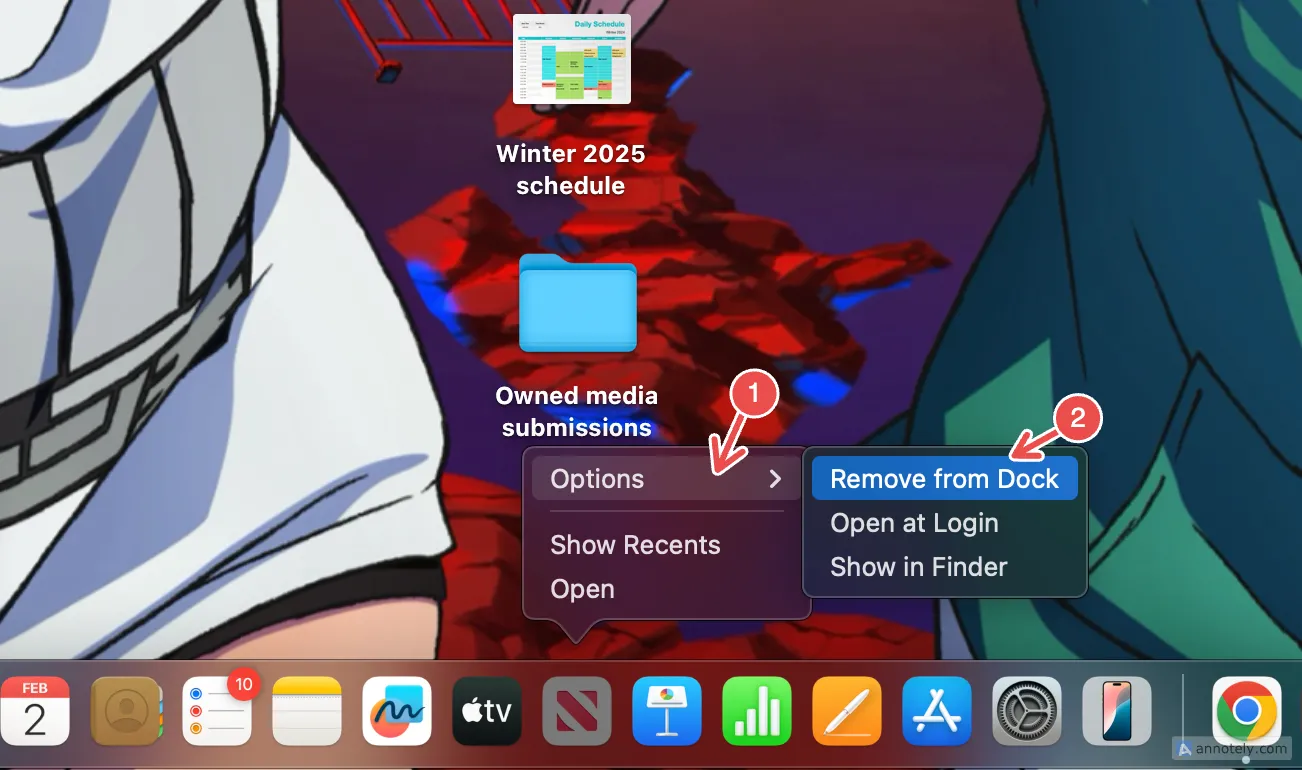 Gỡ bỏ ứng dụng khỏi thanh Dock trên macOS
Gỡ bỏ ứng dụng khỏi thanh Dock trên macOS
Tôi cũng nhận thấy rằng việc thay đổi hình nền thường xuyên, ưu tiên các hình nền tối giản hoặc hình nền động, giúp giảm bớt sự lộn xộn trên màn hình Desktop mà tôi có thể tích lũy trong quá trình làm việc.
Kiểm Soát Tệp Tin – Giải Pháp Quản Lý Dữ Liệu Hiệu Quả
Quản lý tệp tin là một phần thiết yếu trong việc dọn dẹp máy Mac. Các tệp tải về và các tệp khác có thể chất đống nhanh hơn bạn nghĩ, đó là lý do tại sao việc tạo các thư mục chuyên dụng có thể giúp bạn dọn dẹp Desktop và tệp tin tốt hơn. Xóa tệp thủ công trong Finder và sử dụng iCloud một cách cẩn thận để lưu trữ tệp cũng giúp tổ chức tốt hơn và tiết kiệm không gian lưu trữ.
Theo kinh nghiệm của tôi, tôi thường xuyên dọn dẹp các tệp đã tải về để thư mục Downloads luôn trong tầm kiểm soát. Nếu muốn, bạn có thể tạo một Folder Action với Automator để tự động xóa các tệp trong thư mục Downloads sau một khoảng thời gian nhất định.
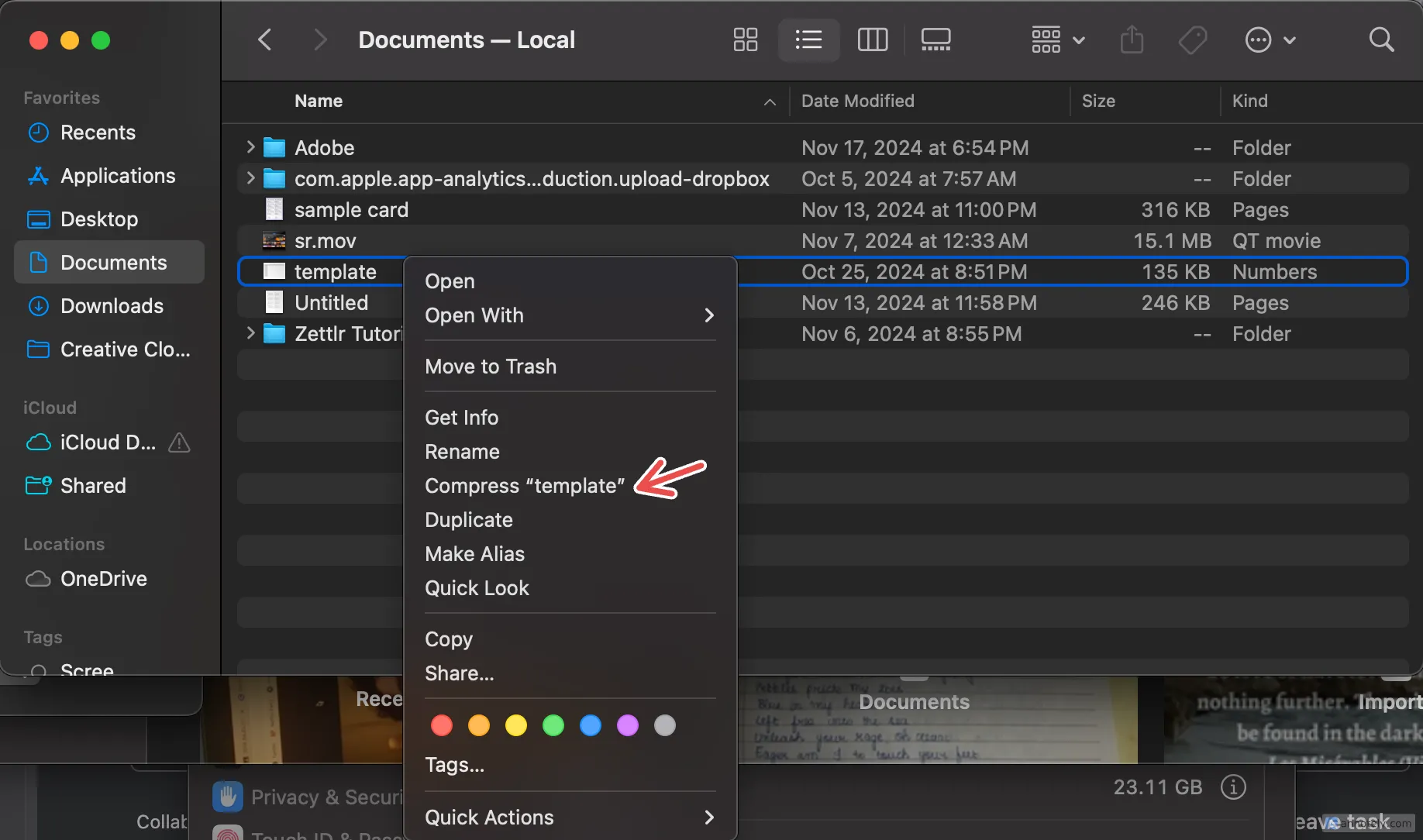 Nén tệp tin để quản lý dữ liệu hiệu quả trên máy Mac
Nén tệp tin để quản lý dữ liệu hiệu quả trên máy Mac
Tối Ưu Hóa Với Thẻ (Tags) – Tìm Kiếm Nhanh Chóng, Dễ Dàng
Nếu bạn có một thư viện lớn các tệp và thư mục mà bạn không thể di chuyển vào Thùng rác nhưng lại rất cần được tổ chức, bạn có thể bắt đầu tận dụng tính năng “Tags” (Thẻ) để tránh một màn hình Desktop chật chội với đầy thư mục. Các thẻ này giúp bạn dễ dàng tìm thấy các tệp quan trọng bằng cách gán màu sắc và nhãn.
Để gắn thẻ cho tệp hoặc thư mục, nhấp chuột phải (hoặc Control + click) vào nó, sau đó di chuột đến “Tags”. Bạn có thể chọn một màu định sẵn, hoặc thêm một thẻ như “Home” (Nhà) hoặc “Work” (Công việc). Bạn cũng có thể tạo các thẻ tùy chỉnh bằng cách nhấp vào “Tags”, nhập tên thẻ và nhấp “Create New Tag” (Tạo Thẻ Mới).
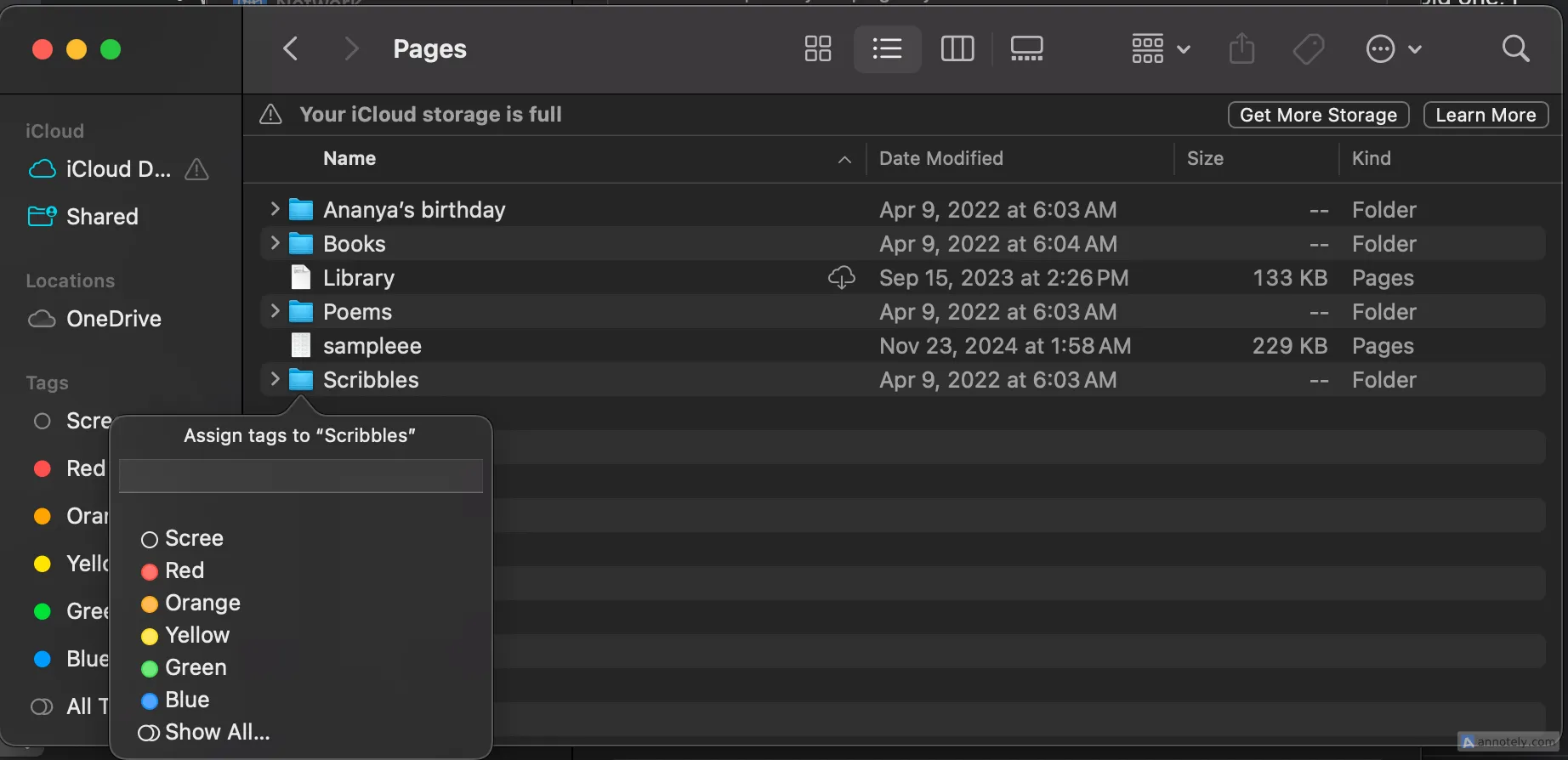 Sử dụng tính năng Tags để sắp xếp tệp tin và thư mục trên macOS
Sử dụng tính năng Tags để sắp xếp tệp tin và thư mục trên macOS
Trong Finder, nhấp vào một thẻ màu hoặc thẻ tùy chỉnh để dễ dàng tìm thấy các tệp và thư mục đã được gắn thẻ của bạn. Bạn có thể sử dụng thẻ để tổ chức tệp theo bất kỳ phương pháp nào bạn thích, và chúng thậm chí có thể được dùng làm bộ lọc khi tạo các thư mục thông minh (Smart Folders).
Xóa Ảnh Trùng Lặp – Giải Phóng Dung Lượng Ảnh
Mỗi khi tôi dọn dẹp iPhone, tôi luôn phải giải quyết thư viện ảnh. Tôi thấy rằng việc dọn dẹp thư viện ảnh trên Mac là một quá trình tương đối dễ dàng hơn. Bạn có thể kéo và thả ảnh theo lô vào các album và thư mục để tổ chức chúng tốt hơn, và tạo các thư mục dự án. Nhưng một mẹo đơn giản để đảm bảo thư viện của bạn không chiếm dung lượng không cần thiết là xóa các ảnh trùng lặp.
Để xóa các ảnh trùng lặp khỏi máy Mac của bạn, hãy mở ứng dụng Photos (Ảnh). Nhấp vào “Utilities” (Tiện ích) trên thanh bên, sau đó nhấp vào “Duplicates” (Bản sao). Sau đó, bạn có thể chọn “Merge Items” (Hợp nhất các mục) để loại bỏ các ảnh trùng lặp và tổ chức thư viện ảnh của bạn tốt hơn.
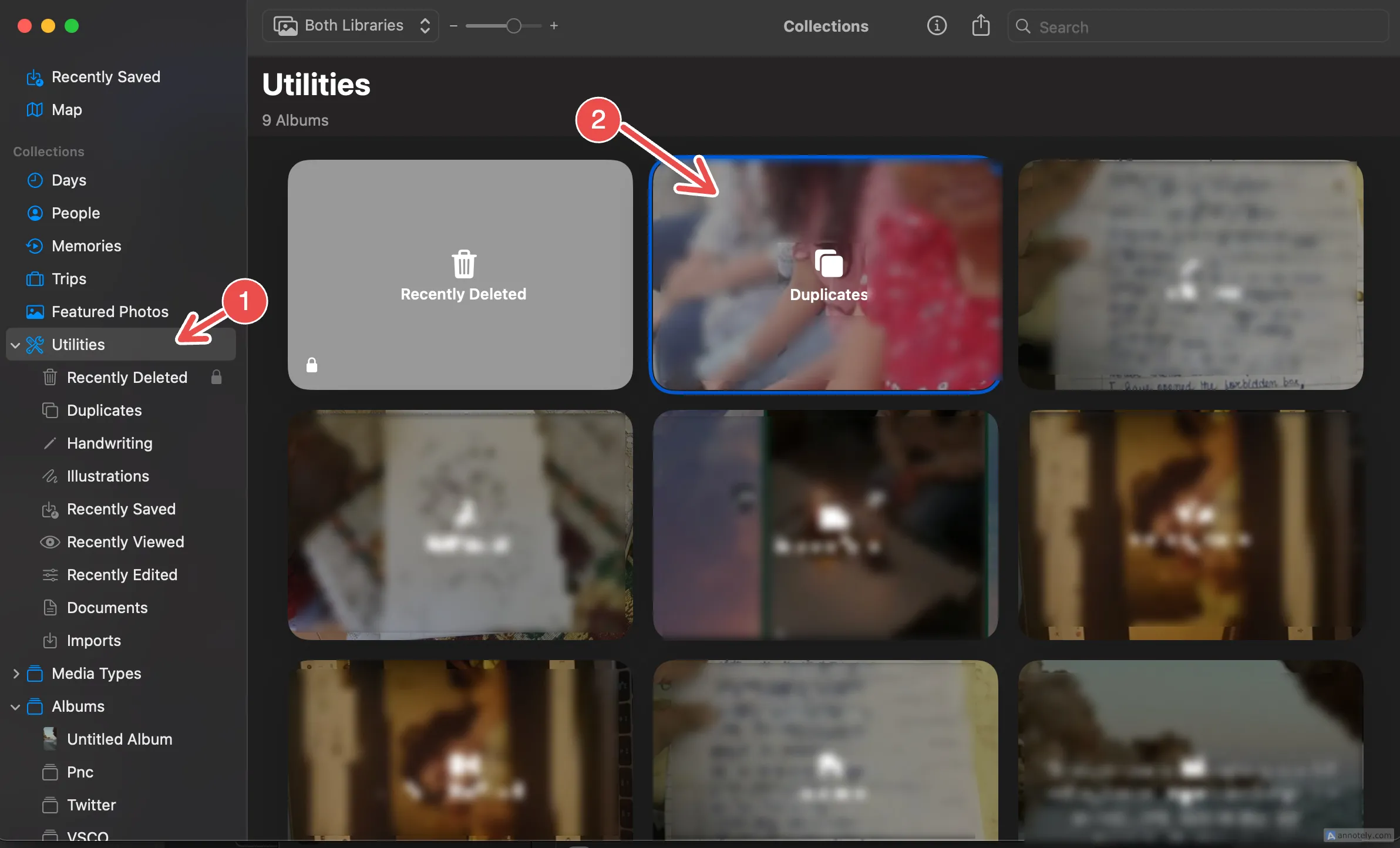 Xóa ảnh trùng lặp trong ứng dụng Photos trên Mac để giải phóng dung lượng
Xóa ảnh trùng lặp trong ứng dụng Photos trên Mac để giải phóng dung lượng
Dọn Dẹp Thùng Rác (Trash) – Hoàn Tất Việc Giải Phóng Bộ Nhớ
Hãy xóa các mục khỏi máy Mac nếu chúng không còn cần thiết, ngay cả khi chúng đang nằm im trong Thùng rác của bạn. Tôi đã có khoảng 1.000 mục đã xóa nằm trong Thùng rác ba tháng sau khi mua một chiếc Mac mới (nhiều hơn tôi mong đợi rất nhiều). Khi bạn di chuyển một tệp vào Thùng rác, không gian lưu trữ mà nó chiếm giữ sẽ không khả dụng cho đến khi nó được xóa vĩnh viễn khỏi Thùng rác.
Làm rỗng Thùng rác là một quá trình đơn giản. Nếu bạn muốn xóa hoàn toàn Thùng rác, nhấp chuột phải (hoặc Control + click) vào biểu tượng Thùng rác từ Dock của bạn và nhấp vào “Empty Trash” (Làm rỗng Thùng rác).
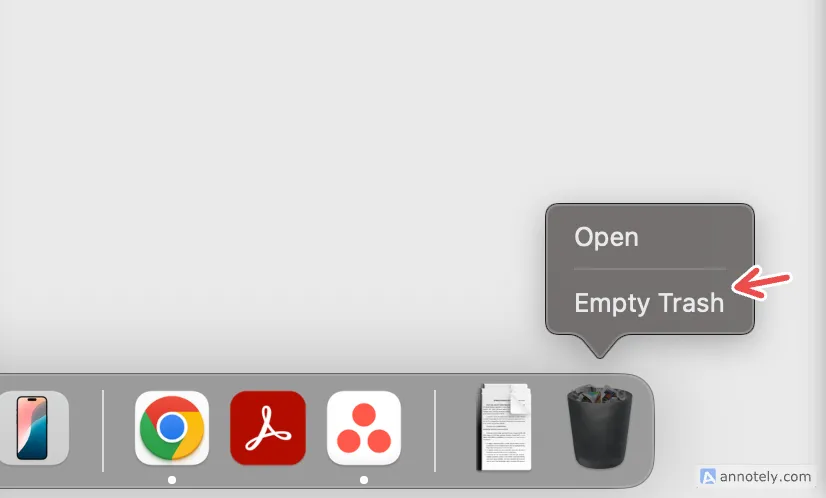 Thao tác làm rỗng thùng rác trên macOS để giải phóng bộ nhớ
Thao tác làm rỗng thùng rác trên macOS để giải phóng bộ nhớ
Ngoài ra, bạn có thể mở Thùng rác, chọn và xóa các tệp cụ thể, hoặc khôi phục những tệp mà bạn có thể đã xóa nhầm hoặc muốn lấy lại. Bạn có thể thiết lập để Thùng rác tự động làm rỗng. Vào Settings (Cài đặt) > Storage (Lưu trữ) > Empty Trash Automatically (Tự động làm rỗng Thùng rác) và nhấp vào “Turn On” (Bật). Điều này sẽ tự động xóa các mục đã nằm trong Thùng rác trong 30 ngày.
Quản Lý Thư Viện Ứng Dụng – Tiết Kiệm Không Gian Lưu Trữ
Các ứng dụng có thể chiếm rất nhiều không gian lưu trữ trên máy Mac và làm lộn xộn thư viện ứng dụng của bạn. Tôi thường kiểm tra hàng tháng và gỡ cài đặt các ứng dụng mà tôi không sử dụng hoặc không cần đến. Ngoài ra, bạn có thể tạo một thư mục để lưu trữ các ứng dụng ít sử dụng để ưu tiên các ứng dụng quan trọng, và gỡ cài đặt những ứng dụng này khi bạn chắc chắn không còn dùng đến chúng.
Bạn có thể điều hướng đến Finder > Applications (Ứng dụng), sau đó kéo ứng dụng bạn muốn xóa vào Thùng rác. Một cách tốt hơn để loại bỏ tất cả các tệp liên quan là sử dụng ứng dụng miễn phí tên là AppCleaner.
Dọn Dẹp Hộp Thư Mail – Giữ Gọn Gàng Hộp Thư Đến
Một khía cạnh thường bị lãng quên trên máy Mac của bạn có thể cần được “phủi bụi” chính là ứng dụng Mail. Tôi thường trì hoãn việc mở hộp thư để sắp xếp các email quan trọng và xóa những email không cần thiết. Apple Mail cung cấp một vài tùy chọn khi dọn dẹp hộp thư đến của bạn. Ngoài việc chỉ xóa email, bạn còn có các tùy chọn để tổ chức thông qua các cờ (flags), hoặc di chuyển chúng đến các vị trí khác như lưu trữ (archives) hoặc iCloud.
Bạn có thể đảm bảo rằng thư rác (junk mail) và thư đã xóa (deleted mail) được xóa vĩnh viễn. Từ thanh menu, nhấp vào Mailbox (Hộp thư) > Erase Deleted Items (Xóa các mục đã xóa) hoặc Erase Junk Mail (Xóa thư rác) để dọn dẹp các email đang chiếm không gian.
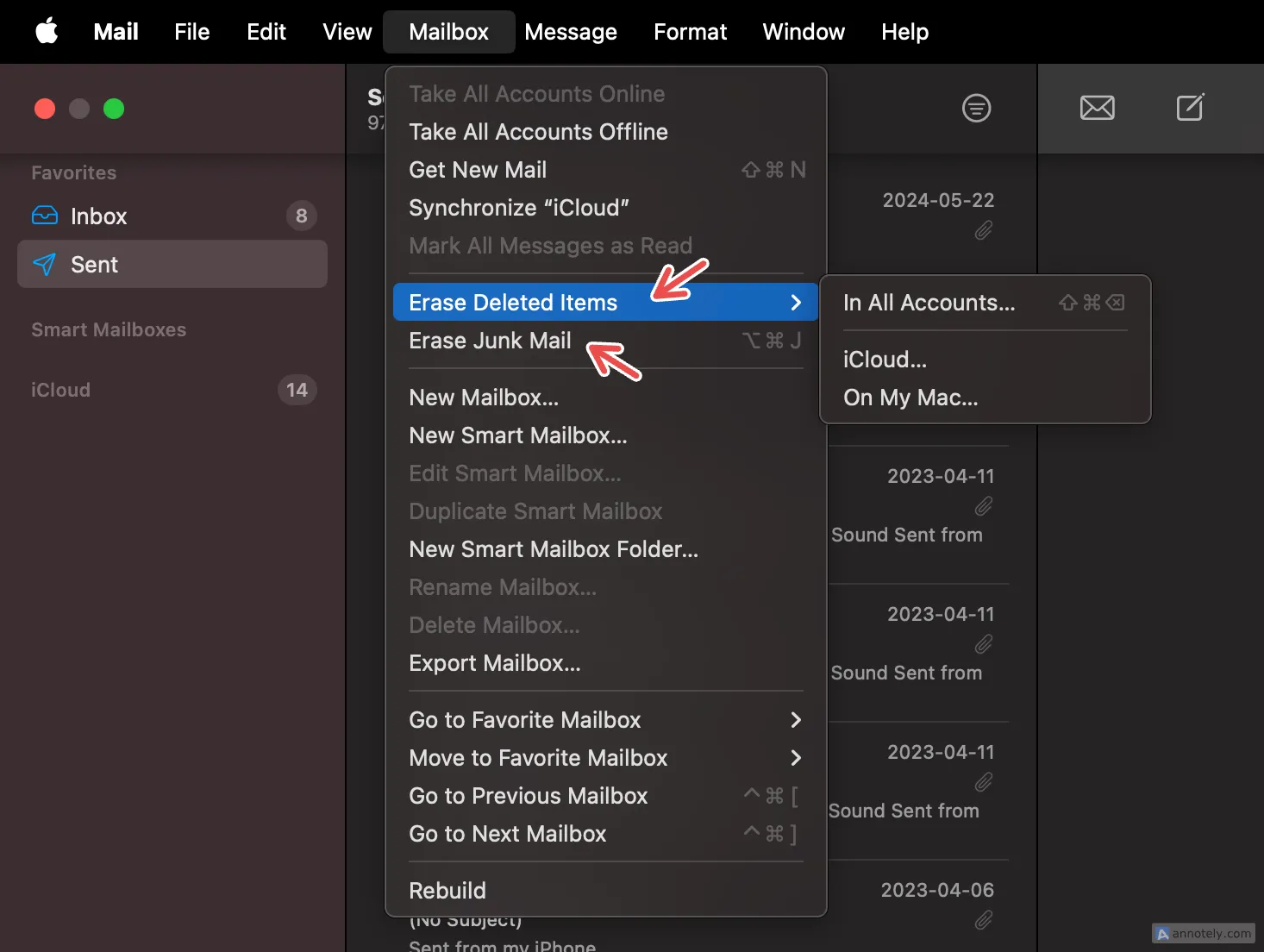 Xóa thư rác và thư đã xóa trong ứng dụng Mail của Mac
Xóa thư rác và thư đã xóa trong ứng dụng Mail của Mac
Tối Ưu Hóa Bộ Nhớ Hệ Thống – Giải Pháp Thông Minh
Tối ưu hóa bộ nhớ của máy Mac giúp các bộ phim và chương trình TV đã xem trên Mac (thông qua Apple TV) tự động bị xóa. Đây là điều tôi dễ dàng quên đi, vì vậy việc bật cài đặt này giúp tôi tiết kiệm thời gian.
Để kích hoạt tính năng này, hãy truy cập Settings (Cài đặt) > General (Chung) > Storage (Lưu trữ) > Optimize Storage (Tối ưu hóa bộ nhớ), và nhấp vào “Optimize” (Tối ưu).
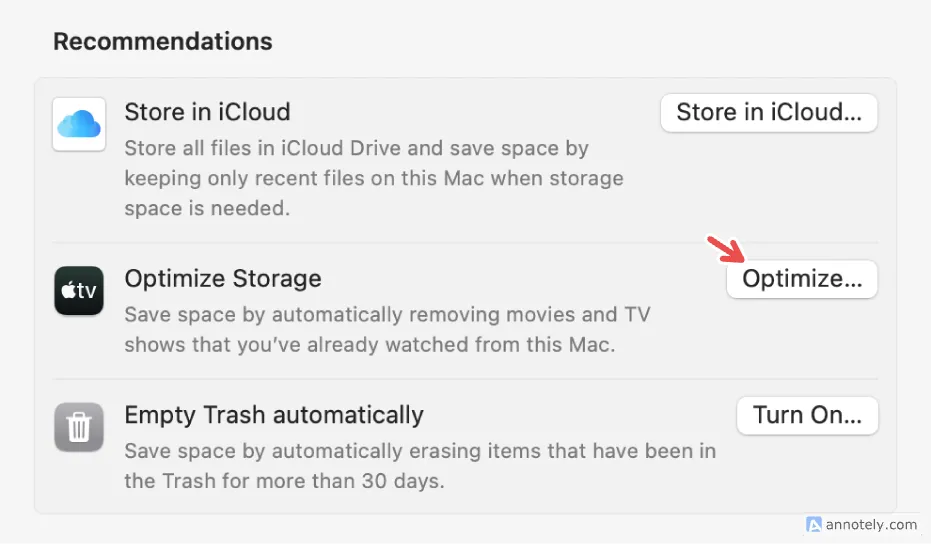 Tùy chọn tối ưu hóa bộ nhớ trên cài đặt Mac
Tùy chọn tối ưu hóa bộ nhớ trên cài đặt Mac
Xác Định & Xóa Dữ Liệu Chiếm Dung Lượng Lớn – Bước Cuối Cùng
Cuối cùng, việc theo dõi các ứng dụng hoặc tệp chiếm quá nhiều không gian lưu trữ có thể giúp bạn dọn dẹp và tạo không gian trống cần thiết trên máy Mac. Bạn có thể kiểm tra bộ nhớ của mình từ cài đặt Mac trong System Settings (Cài đặt Hệ thống) > General (Chung) > Storage (Lưu trữ), hoặc sử dụng một ứng dụng tiện ích của bên thứ ba để biết chính xác hơn về việc sử dụng ổ đĩa của bạn.
GrandPerspective là một trong những ứng dụng như vậy, bạn có thể cài đặt miễn phí thông qua Sourceforge hoặc tải về từ Mac App Store. DaisyDisk là một lựa chọn khác có thể nhanh chóng quét ổ đĩa của bạn và cho bạn biết những nguyên nhân ẩn giấu khiến không gian bị sử dụng, và cách khôi phục nó một cách hiệu quả. Nếu bạn đang tìm kiếm một tùy chọn miễn phí, OmniDiskSweeper có thể giúp bạn tìm và xóa các tệp lớn.
Dọn dẹp và tối ưu hóa máy Mac là một quá trình liên tục, nhưng những bước trên sẽ giúp bạn duy trì một hệ thống gọn gàng và hiệu quả. Việc thực hiện định kỳ không chỉ giải phóng dung lượng mà còn cải thiện đáng kể trải nghiệm sử dụng máy tính của bạn.
Việc dọn dẹp và tối ưu hóa máy Mac định kỳ là chìa khóa để duy trì hiệu suất làm việc cao và một trải nghiệm người dùng mượt mà. Bằng cách áp dụng các thủ thuật và hướng dẫn chi tiết mà trithuccongnghe.net đã chia sẻ, bạn không chỉ giải phóng được không gian lưu trữ quý giá mà còn giúp chiếc Mac của mình hoạt động nhanh hơn, ít gặp lỗi hơn. Hãy biến việc dọn dẹp Mac thành một thói quen thường xuyên để luôn tận hưởng công nghệ một cách tối ưu nhất. Nếu bạn có bất kỳ câu hỏi nào hoặc muốn chia sẻ mẹo dọn dẹp Mac của riêng mình, đừng ngần ngại để lại bình luận bên dưới!